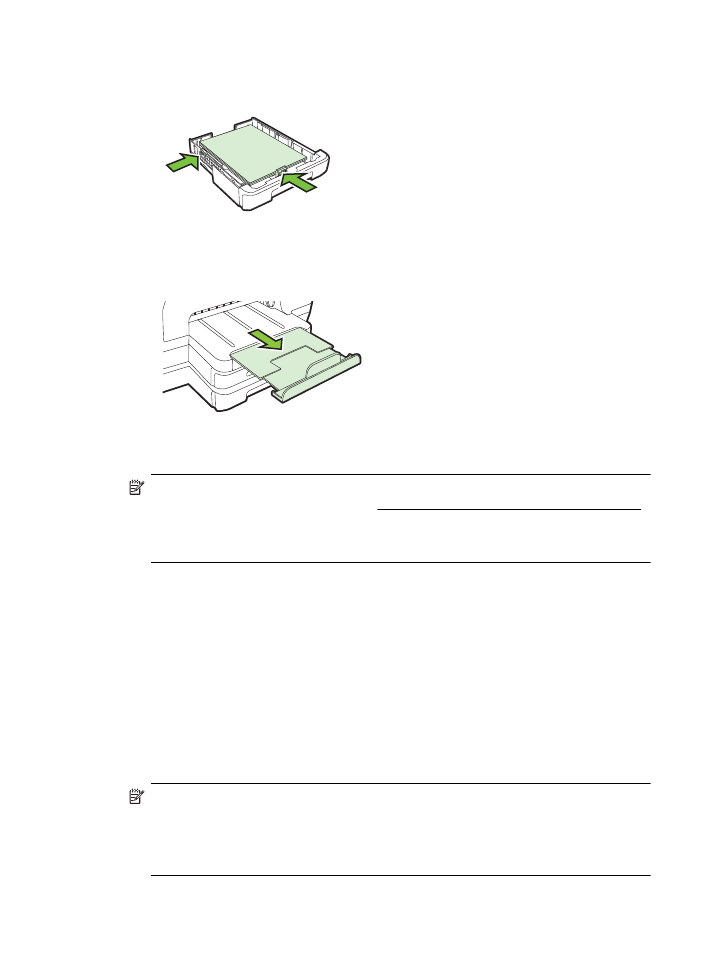
Ρύθμιση δίσκων
Σημείωση Ο ∆ίσκος 2 είναι προαιρετικό εξάρτημα. Για πληροφορίες σχετικά με τις
παραγγελίες, ανατρέξτε στην ενότητα Online παραγγελία αναλωσίμων εκτύπωσης
Για να διαμορφώσετε τους δίσκους, πρέπει να έχετε τοποθετήσει και ενεργοποιήσει
το δίσκο 2.
Από προεπιλογή ο εκτυπωτής τραβάει μέσα από το ∆ίσκο 1. Εάν ο ∆ίσκος 1 είναι
άδειος, ο εκτυπωτής τραβάει μέσα από το ∆ίσκο 2 (εάν είναι εγκατεστημένος και
φορτωμένος με μέσα). Μπορείτε να αλλάξετε αυτή την προεπιλογή, χρησιμοποιώντας
τις παρακάτω λειτουργίες:
•
Κλείδωμα δίσκου: Χρησιμοποιήστε αυτή τη λειτουργία για να προστατέψετε
ειδικά μέσα εκτύπωσης, όπως επιστολόχαρτα ή προεκτυπωμένα μέσα από μη
ηθελημένη χρήση. Εάν τελειώσει το μέσο στον εκτυπωτή κατά την εκτύπωση
ενός εγγράφου, δε θα χρησιμοποιηθεί μέσο από έναν κλειδωμένο δίσκο για την
ολοκλήρωση της εκτύπωσης.
•
Προκαθορισμένος δίσκος: Χρησιμοποιήστε αυτή τη λειτουργία για να
προσδιορίσετε τον πρώτο δίσκο από τον οποίο ο εκτυπωτής θα λαμβάνει μέσα
εκτύπωσης.
Σημείωση Για να χρησιμοποιήσετε το κλείδωμα δίσκου και τις προεπιλεγμένες
ρυθμίσεις δίσκου, πρέπει να ενεργοποιήσετε την αυτόματη επιλογή δίσκου στο
λογισμικό του εκτυπωτή. Επίσης, αν ο εκτυπωτής είναι συνδεδεμένος σε δίκτυο και
ορίσετε προεπιλεγμένο δίσκο, η ρύθμιση θα επηρεάσει όλους τους χρήστες του
εκτυπωτή.
Ο δίσκος 2 έχει σχεδιαστεί να δέχεται μόνο απλό χαρτί.
Εγκατάσταση εξαρτημάτων
23

Στον παρακάτω πίνακα αναφέρονται οι τρόποι που μπορείτε να χρησιμοποιήσετε τις
ρυθμίσεις δίσκων ώστε να ταιριάζουν με τις ανάγκες εκτύπωσης.
Θέλετε να...
Ακολουθήστε αυτά τα βήματα
Τοποθετήσετε το ίδιο μέσο εκτύπωσης και
στους δύο δίσκους και να ρυθμίσετε τον
εκτυπωτή, ώστε να παίρνει μέσα εκτύπωσης
από τον ένα δίσκο εάν ο άλλος είναι άδειος.
•
Τοποθετήστε μέσα εκτύπωσης στο
∆ίσκο 1 και το ∆ίσκο 2. Για
περισσότερες πληροφορίες, ανατρέξτε
στην ενότητα Τοποθέτηση μέσων.
•
Βεβαιωθείτε ότι το κλείδωμα δίσκου
είναι απενεργοποιημένο.
Τοποθετήσετε στους δίσκους και ειδικά μέσα
εκτύπωσης (όπως επιστολόχαρτα) και απλό
χαρτί.
•
Τοποθετήστε ειδικά μέσα εκτύπωσης
στο ∆ίσκο 1 και απλό χαρτί στο ∆ίσκο 2.
•
Βεβαιωθείτε ότι ο προεπιλεγμένος
δίσκος έχει οριστεί σε ∆ίσκος 2.
•
Βεβαιωθείτε ότι το κλείδωμα δίσκου
είναι ρυθμισμένο για το ∆ίσκο 1.
Τοποθετήστε μέσα εκτύπωσης και στους δύο
δίσκους, αλλά ρυθμίστε τον εκτυπωτή να
παίρνει μέσα εκτύπωσης πρώτα από τον ένα
δίσκο.
•
Τοποθετήστε μέσα εκτύπωσης στο
∆ίσκο 1 και το ∆ίσκο 2.
•
Βεβαιωθείτε ότι ο προεπιλεγμένος
δίσκος είναι ρυθμισμένος στον
κατάλληλο δίσκο.
Για να ρυθμίσετε τους δίσκους
1.
Βεβαιωθείτε ότι ο εκτυπωτής είναι ενεργοποιημένος.
2.
Κάντε ένα από τα παρακάτω:
Ενσωματωμένος web server
▲
Κάντε κλικ στην καρτέλα Ρυθμίσεις και, στη συνέχεια, κάντε κλικ στο
στοιχείο Χειρισμός χαρτιού στον αριστερό πίνακα.
Πρόγραμμα οδήγησης εκτύπωσης (Windows)
Για να διαμορφώσετε τον προεπιλεγμένο δίσκο, ακολουθήστε τα παρακάτω
βήματα:
α.
Κάντε κλικ στην επιλογή Έναρξη και, έπειτα, στην επιλογή Εκτυπωτές ή
Εκτυπωτές και φαξ ή Συσκευές και εκτυπωτές.
-Ή-
Κάντε κλικ στο Έναρξη, στο Πίνακας ελέγχου και έπειτα κάντε διπλό κλικ
στο Εκτυπωτές.
β.
Κάντε δεξί κλικ στο εικονίδιο του εκτυπωτή και επιλέξτε Ιδιότητες
εκτυπωτή ή Προτιμήσεις εκτύπωσης.
γ.
Κάντε κλικ στην καρτέλα Χαρτί/Ποιότητα.
δ.
Στην ομάδα Επιλογή δίσκου επιλέξτε το δίσκο που θέλετε από την
αναπτυσσόμενη λίστα Προέλευση χαρτιού.
HP Printer Utility (Mac OS Χ)
▲
Κάντε κλικ στην επιλογή Paper Handling από τον πίνακα Printer Settings.
3.
Κάντε κλικ στο OK ή στο Εφαρμογή, αφού αλλάξετε τις επιθυμητές ρυθμίσεις
δίσκου.
Κεφάλαιο 1
24
Τα πρώτα βήματα